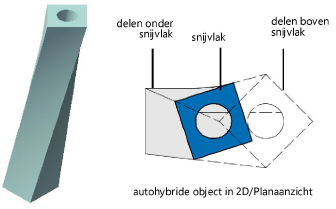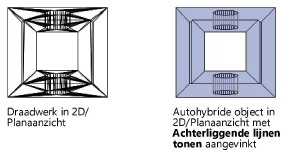Autohybride objecten creëren
Autohybride objecten creëren
|
Commando
|
Werkomgeving: Locatie
|
|
Creëer autohybride object
|
Vectorworks Architectuur: Architectuur
Vectorworks Landschap: Landschap > Architectuur
Vectorworks Spotlight: Spotlight > Architectuur
|
Voer dit commando uit om 3D-objecten om te zetten naar autohybride objecten. In 2D/Planaanzicht wordt het 2D-gedeelte van het object weergegeven en in alle andere aanzichten en projecties het 3D-gedeelte. Dit is vooral belangrijk voor wie werkt volgens een BIM-workflow en voor wie zijn modellen rechtstreek in 3D opbouwt, maar daarnaast ook plantekeningen nodig heeft. Op die manier heeft u meer controle over hoe uw 3D-objecten er in 2D zullen uitzien en kunt u gemakkelijk, terwijl u in 3D ontwerpt, ook mooie 2D-plannen maken. U bepaalt door middel van klassen hoe de delen op het snijvlak, onder het snijvlak en boven het snijvlak zullen worden weergegeven.
Een alternatieve workflow is om symbolen en parametrische objecten te voorzien van 2D-componenten die worden weergeven in zichtvensters met rendering ‘Achterliggende lijnen verbergen’ (zie Concept: 2D-componenten voor symbooldefinities en parametrische objecten). Deze functionaliteit is niet beschikbaar voor hybride objecten. Bovendien bieden snedevensters de mogelijkheid om delen van 3D-objecten achter/onder en/of voor/boven het snijvlak te tonen (zie Snedevensters creëren).
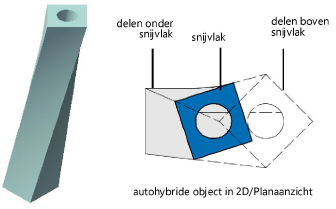
Om een autohybride object te creëren:
Selecteer het 3D-object dat u naar een autohybride object wenst om te zetten.
Extrusies, conische extrusies, meervoudige extrusies, extrusies langs een pad, 3D-polygonen, wentelingen, draadwerkobjecten, volumes, NURBS-oppervlakken, zuivere 3D-objecten en 3D-parametrische objecten zijn hiervoor geschikte objecten.
Selecteer in de Weergavebalk het aanzicht 2D/Plan (of druk in het numeriek klavier op 0).
De instellingen voor de 2D-weergave van een autohybride object zijn alleen zichtbaar in 2D/Planaanzicht.
Wanneer de objecten geselecteerd zijn, selecteert u het commando.
Het object wordt naar een autohybride object omgezet.
Om te bepalen waar het snijvlak valt en hoe het autohybride object zal worden weergegeven, klikt u in het Infopalet op de knop 2D-weergave.
Het dialoogvenster ‘Autohybride object’ verschijnt. Klik op het tabblad ‘Snijvlak’.
Klik hier om de velden te tonen/te verbergen.Klik hier om de velden te tonen/te verbergen.
|
Veld
|
Omschrijving
|
|
Hoogte
|
Geef hier de hoogte voor het snijvlak op. Dit is een denkbeeldige XY-vlak dat de objecten op een bepaalde hoogte snijdt. Het snijvlak voor autohybride objecten is standaard ingesteld op 1000mm, maar u kunt deze waarde manueel aanpassen. Wanneer het snijvlak van de ontwerplaag anders is ingesteld, kan het bijvoorbeeld wenselijk zijn om deze waarden op elkaar af te stemmen zodat u zeker bent dat het snijvlak van de laag op uniforme wijze wordt weergegeven.
Geef aan of de hoogte bepaald is ten opzichte van de laag of de bouwlaag (Vectorworks Architectuur vereist). Het snijvlak is ingesteld op deze vaste hoogte en beweegt niet mee met het object. Als u de hoogte van het object aanpast, zal het snijvlak worden weergegeven op een andere locatie langs het object. Als het snijvlak het object niet snijdt, wordt het snijvlak niet weergegeven, maar het object wel.
|
|
Toon snijvlak
|
Vink dit veld aan om de objectonderdelen die op het snijvlak liggen, weer te geven.
|
|
Klasse
|
Wanneer u de kenmerken van het snijvlak instelt met 2D-kenmerken van de klasse, selecteer dan de klasse uit de lijst of maak hier een nieuwe klasse aan. Selecteer de optie <Klasse(n) van de objecten> om het snijvlak in dezelfde klasse(n) te plaatsen als de 3D-objecten.
|
|
Vulling
|
|
|
Geen
|
Selecteer deze optie om het snijvlak geen vulling te geven.
|
|
2D-kenmerken van de objecten
|
Selecteer deze optie om voor het snijvlak de vulling van de objecten te gebruiken.
|
|
2D-kenmerken van de klasse
|
Selecteer deze optie om voor het snijvlak de vulling van de klasse te gebruiken.
|
|
Lijn
|
|
|
2D-kenmerken van de objecten
|
Selecteer deze optie om voor het snijvlak de lijnkenmerken van de objecten te gebruiken.
|
|
2D-kenmerken van de klasse
|
Selecteer deze optie om voor het snijvlak de lijnkenmerken van de klasse te gebruiken.
|
|
Toon in onderaanzicht
|
Vink deze optie aan om de vorm van het autohybride object zo weer te geven alsof u naar boven kijkt in plaats van naar beneden. Dit is van toepassing op alle tabbladen.
|
|
3D-conversieresolutie
|
Hiermee stelt u de segmenteringskwaliteit in die wordt gebruikt om gebogen delen van het autohybride object weer te geven. Deze instelling is onafhankelijk van de 3D-conversieresolutie in de Vectorworksvoorkeuren en is van toepassing op alle tabbladen.
|
|
Afvlakkingshoek
|
Als Toon delen onder/boven snijvlak is aangevinkt in het tabblad Onder snijvlak of Boven snijvlak, geef hier dan een waarde in om het aantal facetten dat in de geometrie wordt weergegeven te verminderen. Voor waarden hoger dan nul, worden facetlijnen tussen twee vlakken van een object die in die hoek ten opzichte van elkaar staan, verwijderd. Dit is van toepassing op alle tabbladen.

|
|
Render snijdende lijnen
|
Als Toon delen onder/boven snijvlak is aangevinkt in het tabblad Onder snijvlak of Boven snijvlak, vink dan deze optie aan om lijnen te renderen waar vlakken elkaar raken.
Deze optie kan de aanmaak van het autohybride object vertragen.
|
|
Gebruik als standaardinstellingen
|
Klik op deze knop om de opgegeven kenmerken automatisch aan nieuwe objecten toe te kennen.
|
Tabblad Onder snijvlak
Klik hier om de velden te tonen/te verbergen.Klik hier om de velden te tonen/te verbergen.
|
Veld
|
Omschrijving
|
|
Toon delen onder/boven snijvlak
|
Vink deze optie aan om de objectonderdelen onder/boven het snijvlak weer te geven.
|
|
Bereik
|
Kies tot op welke diepte u de objectonderdelen wenst weer te geven:
|
|
Onbeperkt
|
Selecteer deze optie om alles wat onder/boven het snijvlak ligt, te tonen.
|
|
Beperkte diepte/hoogte
|
Selecteer deze optie om alles wat tot de opgegeven diepte onder/tot de opgegeven hoogte boven het snijvlak ligt, te tonen.
|
|
Klasse
|
Wanneer u de kenmerken van het snijvlak instelt met 2D-kenmerken van de klasse, selecteer dan de klasse uit de lijst of maak hier een nieuwe klasse aan. Selecteer de optie <Klasse(n) van de objecten> om het snijvlak in dezelfde klasse(n) te plaatsen als de 3D-objecten.
|
|
Vulling
|
|
|
Geen
|
Selecteer deze optie om aan de delen onder/boven het snijvlak geen vulling te geven.
|
|
2D-kenmerken van de objecten
|
Selecteer deze optie om voor de delen onder/boven het snijvlak de vulling van de objecten te gebruiken.
|
|
2D-kenmerken van de klasse
|
Selecteer deze optie om voor de delen onder/boven het snijvlak de vulling van de klasse te gebruiken.
|
|
Lijn
|
|
|
2D-kenmerken van de objecten
|
Selecteer deze optie om voor de delen onder/boven het snijvlak de lijnkenmerken van de objecten te gebruiken.
|
|
2D-kenmerken van de klasse
|
Selecteer deze optie om voor de delen onder/boven het snijvlak de lijnkenmerken van de klasse te gebruiken.
|
|
Achterliggende lijnen tonen
(enkel onder het snijvlak)
|
Vink deze optie aan om de delen onder het snijvlak weer te geven met een lijnstijl.
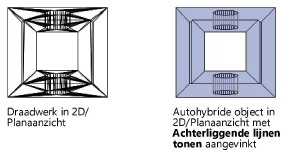
|
|
Lijnstijl
|
Kies de lijnstijl voor de optie Achterliggende lijnen tonen.
Standaard is hier het lijnpatroon geselecteerd dat is ingesteld voor dit document voor de rendermethode Achterliggende lijnen tonen.
|
|
Helderheid lijnstijl
|
Bepaal de helderheid van de lijnstijl voor de optie Achterliggende lijnen tonen.
Standaard is hier dezelfde helderheid geselecteerd als de helderheid die is ingesteld voor de rendermethode ‘Achterliggende lijnen tonen’ voor dit document.
|
|
Ook voor achterliggende lijnen
(enkel boven het snijvlak)
|
Vink deze optie aan om de delen boven het snijvlak weer te geven met een lijnstijl.
|
|
Toon in onderaanzicht
|
Vink deze optie aan om de vorm van het autohybride object zo weer te geven alsof u naar boven kijkt in plaats van naar beneden. Dit is van toepassing op alle tabbladen.
|
|
3D-conversieresolutie
|
Hiermee stelt u de segmenteringskwaliteit in die wordt gebruikt om gebogen delen van het autohybride object weer te geven. Deze instelling is onafhankelijk van de 3D-conversieresolutie in de Vectorworksvoorkeuren en is van toepassing op alle tabbladen.
|
|
Afvlakkingshoek
|
Als Toon delen onder/boven snijvlak is aangevinkt, geef hier dan een waarde in om het aantal facetten dat in de geometrie wordt weergegeven te verminderen. Voor waarden hoger dan nul, worden facetlijnen tussen twee vlakken van een object die in die hoek ten opzichte van elkaar staan, verwijderd. Dit is van toepassing op alle tabbladen.
|
|
Render snijdende lijnen
|
Als Toon delen onder/boven snijvlak is aangevinkt, vink dan deze optie aan om lijnen te renderen waar vlakken elkaar snijden. Dit is van toepassing op alle tabbladen.
Deze optie kan de aanmaak van het autohybride object vertragen.
|
|
Gebruik als standaardinstellingen
|
Klik op deze knop om de opgegeven kenmerken automatisch aan nieuwe objecten toe te kennen.
|
In het Infopalet is het snijvlak standaard ingesteld op een hoogte van 1000mm, maar u kunt deze waarde manueel aanpassen. Selecteer of u de 2D-weergave of de hybride weergave voor het autohybride object wenst te gebruiken.


Een autohybride object bewerken
 Autohybride objecten creëren
Autohybride objecten creëren